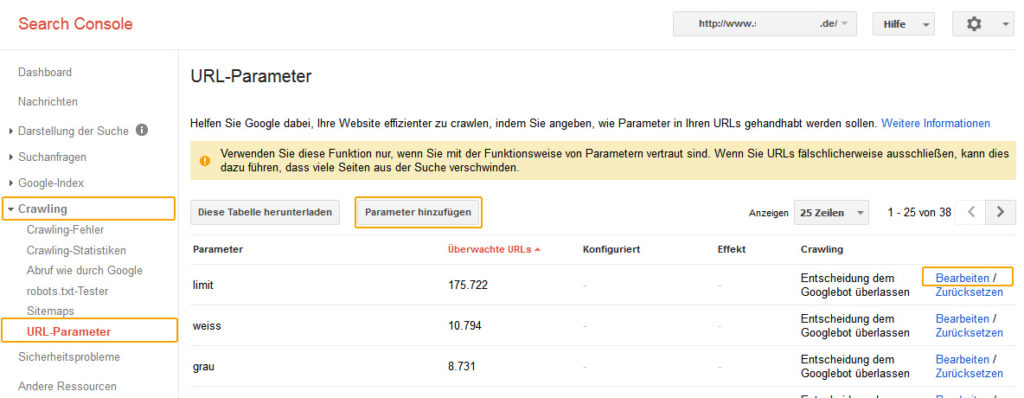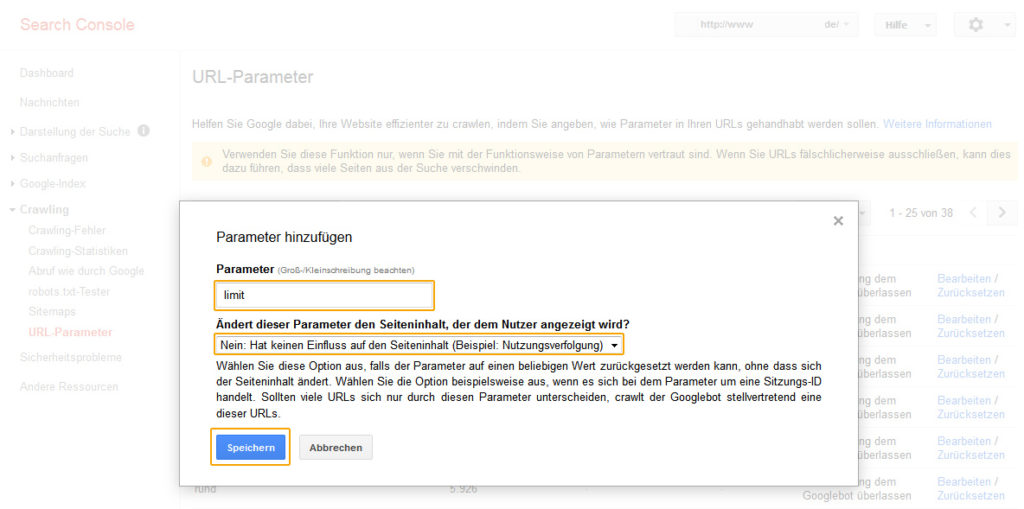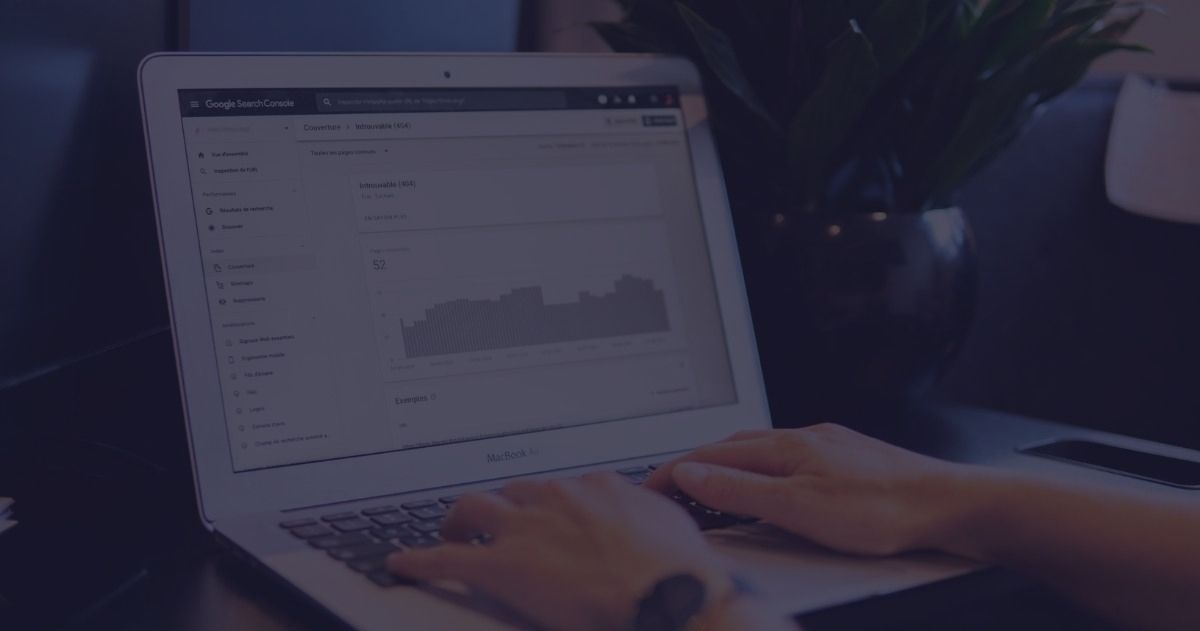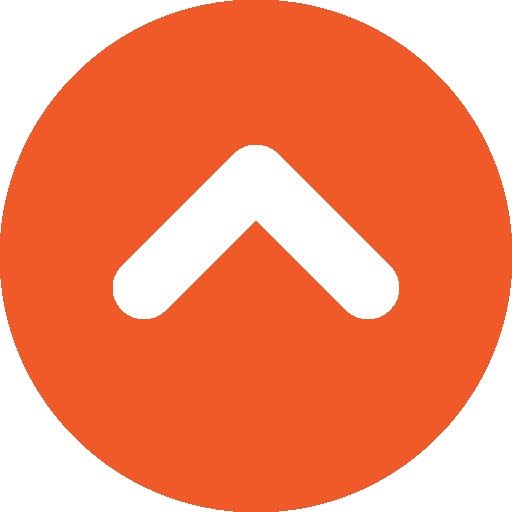Contents
1. Google Konto erstellen
Um die Search Console zu nutzen, benötigen Sie ein Google Konto. Hierfür kann ein bereits existierendes Google Konto verwendet oder ein neues Google-Konto angelegt werden. Mit den Daten des Google Kontos kann man sich anschließend hier anmelden: http://www.google.com/webmasters/tools.
2. Website in Search Console anmelden
Im Zweiten Schritt muss nun die eigene Website dem Konto hinzugefügt und verifiziert werden. Hierfür einfach die URL eintragen und per „Property Hinzufügen“ bestätigen. Übrigens lassen sich auch Android-Apps mit der Search Console verknüpfen.
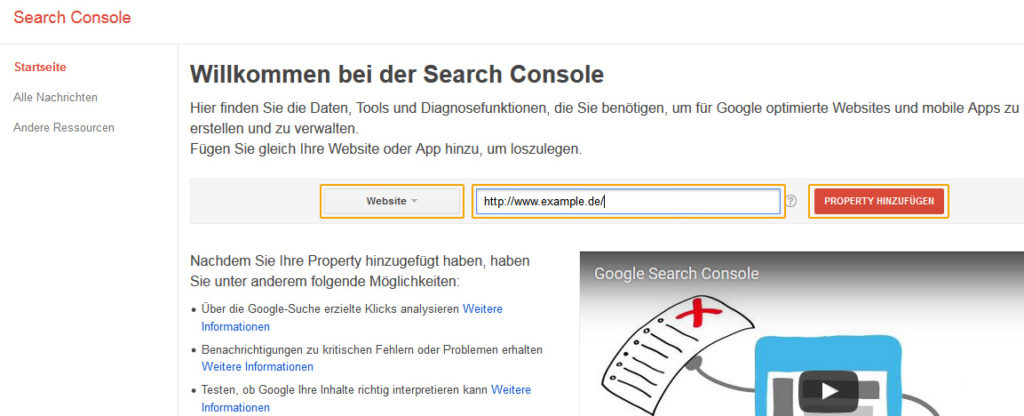
3. Zugriff auf Website bestätigen
Im dritten Schritt muss nun die Inhaberschaft der Website betätigt werden. Hierzu bietet Google verschiedene Verifizierungsmöglichkeiten an:
- HTML-Datei Upload – Bei dieser Verifizierung muss eine von Google bereitgestellte Datei auf den Webserver hochgeladen und aufgerufen werden.
- HTML-Tag hinzufügen – Hierfür muss ein spezieller Meta-Tag zur Startseite Ihrer Website hinzugefügt werden.
- Domain-Namen-Anbieter – Diese Verifizierung erfolgt durch das anmelden beim Domain-Anbieter.
- Google Analytics – Hierfür muss bereits Google-Analytics auf der Webseite implementiert und verwendet werden. Zusätzlich sind hierfür die nötigen Bearbeitungsrechte notwendig.
- Google Tag Manager – Auch hier muss der Google Tag Manager bereits verwendet werden. Des Weiteren sind hier volle Verwaltungsrechte nötig.
Je nachdem welche Kenntnisse und Berechtigungen vorhanden sind, empfehlen wir die Verifizierung über den „HTML-Datei Upload“. Hierzu muss zunächst eine Datei heruntergeladen und dann auf den Webserver hochgeladen werden. Durch den Upload dieser Datei wird Google signalisiert, dass Sie der Webseitenbetreiber sind bzw. die nötigen rechte dazu haben. Befolgen Sie hierzu die 4 Schritte Anleitung von Google.
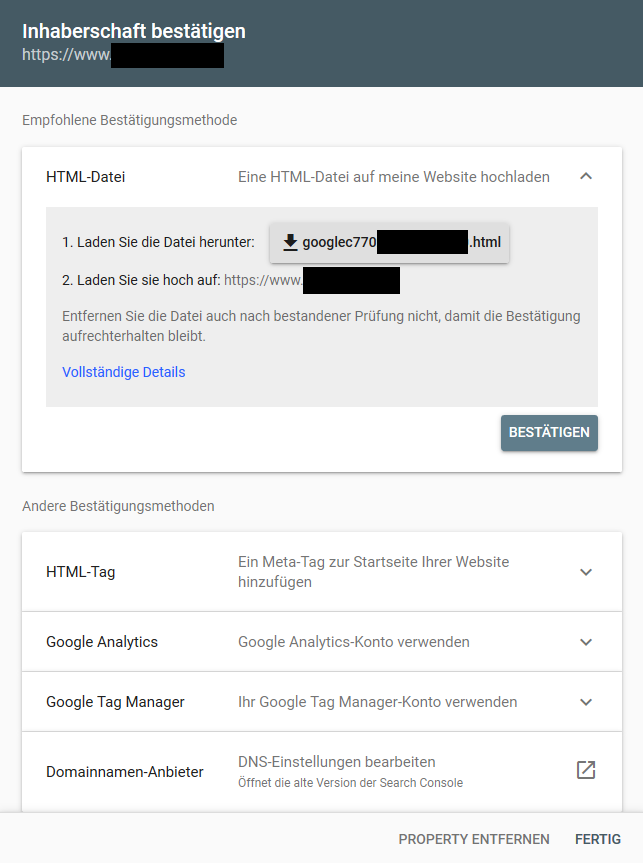
4. Grundeinstellungen und Crawling-Frequenz festlegen
Nach erfolgreicher Verifizierung müssen nun weitere wichtige Website-Einstellungen vorgenommen werden. Unter „Website-Einstellungen“ kann die bevorzugte Domain-Variante (mit oder ohne www.) angeben und die Crawling-Geschwindigkeit eingestellt werden. Je nachdem wie große die Seite ist, empfiehlt es sich am Anfang die „Maximal Crawling-Frequenz“ manuell einzustellen.
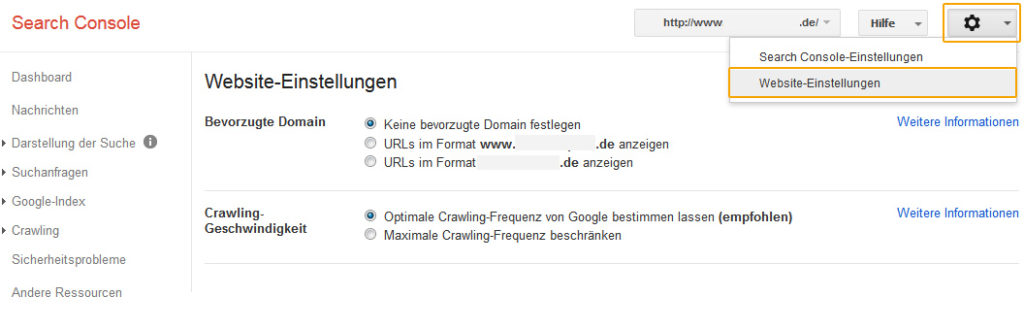
5. Korrekte Spracheinstellung vornehmen
Der hreflang-Tags ermöglicht es Google, dem Nutzer die passende Sprachvariante einer Website auszugeben. Ob die Webseite auf das richtige Land bzw. den Sprachraum ausgerichtet ist, kann unter „Suchanfragen“ -> „Internationale Ausrichtung“ überprüft werden.
Sollten keine hreflang-Tags vorhanden sein, kann die „Internationale Ausrichtung“ manuell vorgenommen werden. Hierzu einfach unter „Land“ das gewünschte Land ausgewählt und bestätigen.
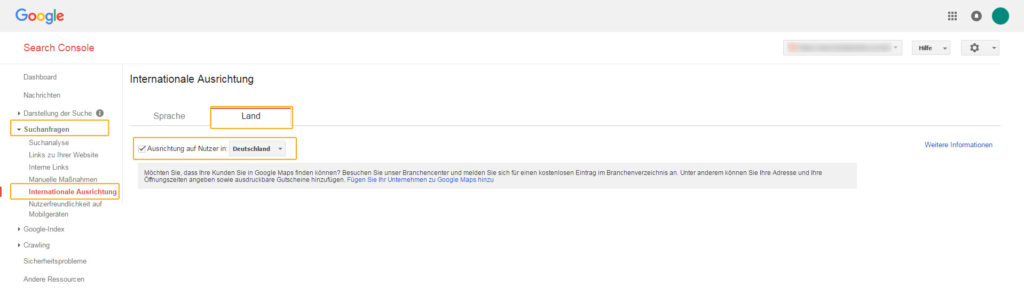
6. robots.txt hinterlegen & testen
Die Steuerung der Suchmaschinen-Crawler sollte eine der obersten Prioritäten sein. Diese Einstellungen legen fest, welche Bereiche einer Website von Google und anderen Suchmaschinen besucht und ausgewertet werden. Mithilfe der robots.txt-Datei kann festgelegt werden, ob und wie die Webseite von einem Crawler besucht werden darf. Somit können ausgewählte Bereiche einer Webpräsenz für (bestimmte) Crawler und Suchmaschinen ausgesperrt werden.
Falls eine robots.txt vorhanden ist, kann diese unter „Crawling“ -> „robots.txt Tester“ getestet werden. Falls nicht, kann diese ebenfalls dort angelegt werden.
Die robots.txt sollte mindestens die folgende Punkte enthalten.
User-agent: *
Allow: /
Sitemap: http://www.domain.de/sitemap.xml (Pfad zur Sitemap.xml)
Hier lassen sich auch bestimmte Bereiche für den Crawler sperren. Sie können mit der Anweisung “Disallow:“ + dem gewünschten Pfad in der robots.txt hinterlegt werden.
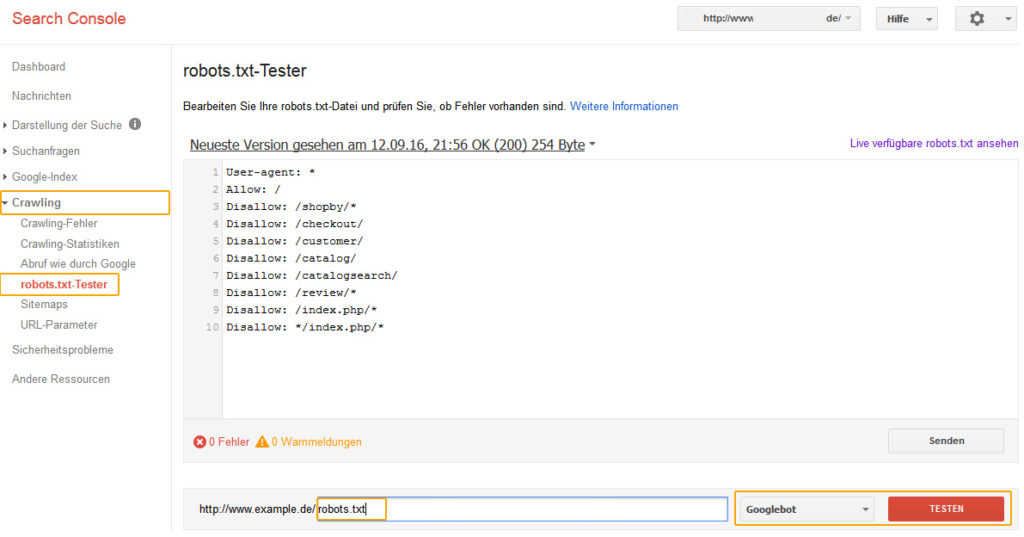
7. Sitemap testen & einreichen
Zu den Sitemap-Arten zählt die XML Sitemap, die eine weitere Möglichkeit darstellt, den Crawler von Suchmaschinen bestimmte Informationen über die Website zu übermitteln. Webmaster teilen den Suchmaschinen mit, welche URLs diese auf jeden Fall auslesen / crawlen sollen.
Falls der Pfad zur sitemap.xml nicht in der robots.txt hinterlegt wurde, kann die Sitemap auch in der Search Console unter „Crawling“ -> „Sitemaps“ hinzugefügt und getestet werden.
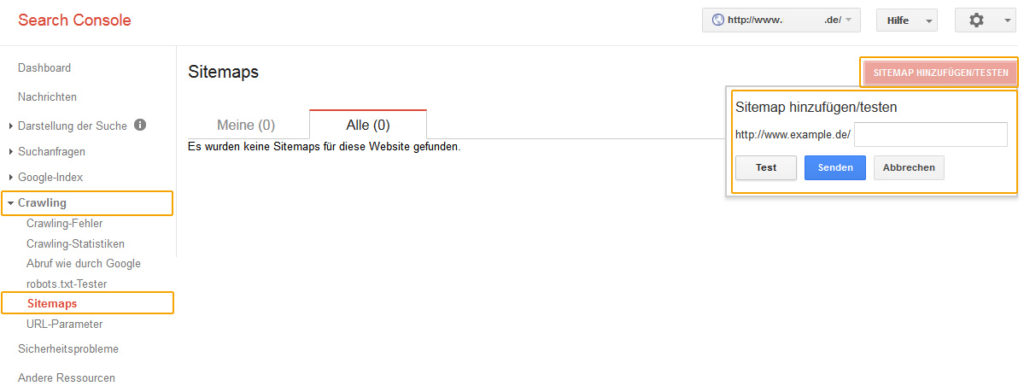
8. URL-Parameter ignorieren
Für die Suchmaschinenoptimierung ist es wichtig, dass nur wichtige URLs in den Index von Google und Co aufgenommen werden. URLs, die beispielsweise durch Produktfilter, Seitenzahlen, Sortierfunktionen oder Suchfunktionen entstehen, sollen üblicherweise nicht in den Index gelangen.
Damit diese sogenannten Parameter-URLs nicht in den Google-Index gelangen, können diese in der Search Console gesperrt werden (ähnlich der robots.txt). Eine Liste der Google bekannten Parameter der Webseite findet man unter „Crawling“ -> „URL-Parameter“. Hier können gezielt bekannte Parameter gesperrt oder neue Parameter hinzugefügt werden.